- Τα προγράμματα οδήγησης ενημερώνονται με κάθε ενημέρωση των Windows, αλλά δεν είναι η πιο πρόσφατη έκδοση.
- Θα πρέπει να ενημερώσετε τα προγράμματα οδήγησης της μητρικής πλακέτας για να βοηθήσετε όλα τα στοιχεία υλικού να επικοινωνούν σωστά με το λογισμικό.
- Όταν κυκλοφορούν νέα προγράμματα οδήγησης από τον κατασκευαστή, μια εφαρμογή τρίτου μέρους μπορεί να βοηθήσει στην αυτόματη ενημέρωση τους.
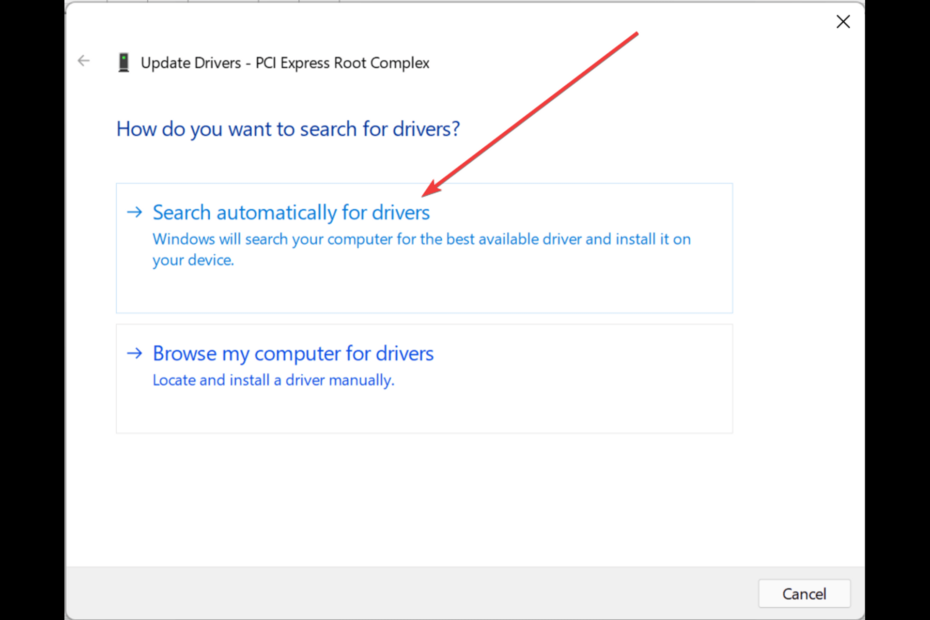
ΧΕΓΚΑΤΑΣΤΑΣΗ ΚΑΝΟΝΤΑΣ ΚΛΙΚ ΣΤΟ ΑΡΧΕΙΟ ΛΗΨΗΣ
Αυτό το λογισμικό θα διατηρήσει τα προγράμματα οδήγησης σε λειτουργία και θα σας προστατεύσει από κοινά σφάλματα υπολογιστή και αποτυχία υλικού. Ελέγξτε όλα τα προγράμματα οδήγησης τώρα με 3 απλά βήματα:
- Κατεβάστε το DriverFix (επαληθευμένο αρχείο λήψης).
- Κάντε κλικ Εναρξη σάρωσης για να βρείτε όλα τα προβληματικά προγράμματα οδήγησης.
- Κάντε κλικ Ενημέρωση προγραμμάτων οδήγησης για να αποκτήσετε νέες εκδόσεις και να αποφύγετε δυσλειτουργίες του συστήματος.
- Έγινε λήψη του DriverFix από 0 αναγνώστες αυτόν τον μήνα.
Εάν διαθέτετε υπολογιστή με Windows, γνωρίζετε πόσο σημαντικό είναι να έχετε ενημερωμένα προγράμματα οδήγησης συσκευών, αλλά έχετε σκεφτεί ποτέ να ενημερώσετε τους πόρους της μητρικής πλακέτας;
Η μητρική πλακέτα, σε αντίθεση με τις περισσότερες άλλες συσκευές, μερικές φορές δεν είναι εύκολα αναγνωρίσιμη στη Διαχείριση Συσκευών και μερικές φορές είναι κρυφή και για να την προβάλετε πρέπει να τις αποκρύψετε.
Συνεχίστε να διαβάζετε αυτό το άρθρο για να μάθετε πώς να ενημερώνετε τους πόρους της μητρικής πλακέτας στη Διαχείριση Συσκευών και επίσης να την αποκρύπτετε εάν είναι κρυφή.
Οι ενημερώσεις των Windows εγκαθιστούν αυτόματα προγράμματα οδήγησης;
Τα Windows έχουν γενικά έναν μεγάλο κατάλογο προγραμμάτων οδήγησης και ενημερώνουν τα προγράμματα οδήγησης με κάθε Ενημερωμένη έκδοση για Windows, αλλά το πρόβλημα είναι ότι δεν είναι η πιο πρόσφατη έκδοση και δεν διαθέτουν προγράμματα οδήγησης για τις περισσότερες συσκευές.
Τα Windows 11 εγκαθιστούν επίσης προεπιλεγμένα προγράμματα οδήγησης που βοηθούν τον υπολογιστή σας να λειτουργεί χωρίς προβλήματα.
Αλλά, αν είσαι αντιμετωπίζοντας οποιοδήποτε θέμα Εάν ένα στοιχείο έχει σταματήσει εντελώς να λειτουργεί, ίσως χρειαστεί να ενημερώσετε τη συσκευή με ενημερωμένα προγράμματα οδήγησης.
Πού μπορώ να βρω τους πόρους της μητρικής πλακέτας στη Διαχείριση Συσκευών;
1. Αποκρύψτε τους πόρους του συστήματος
- Κάντε κλικ στο κουμπί Έναρξη και αναζητήστε Διαχειριστή της συσκευής
- Στο παράθυρο Διαχείριση Συσκευών, κάντε κλικ στο Θέα.
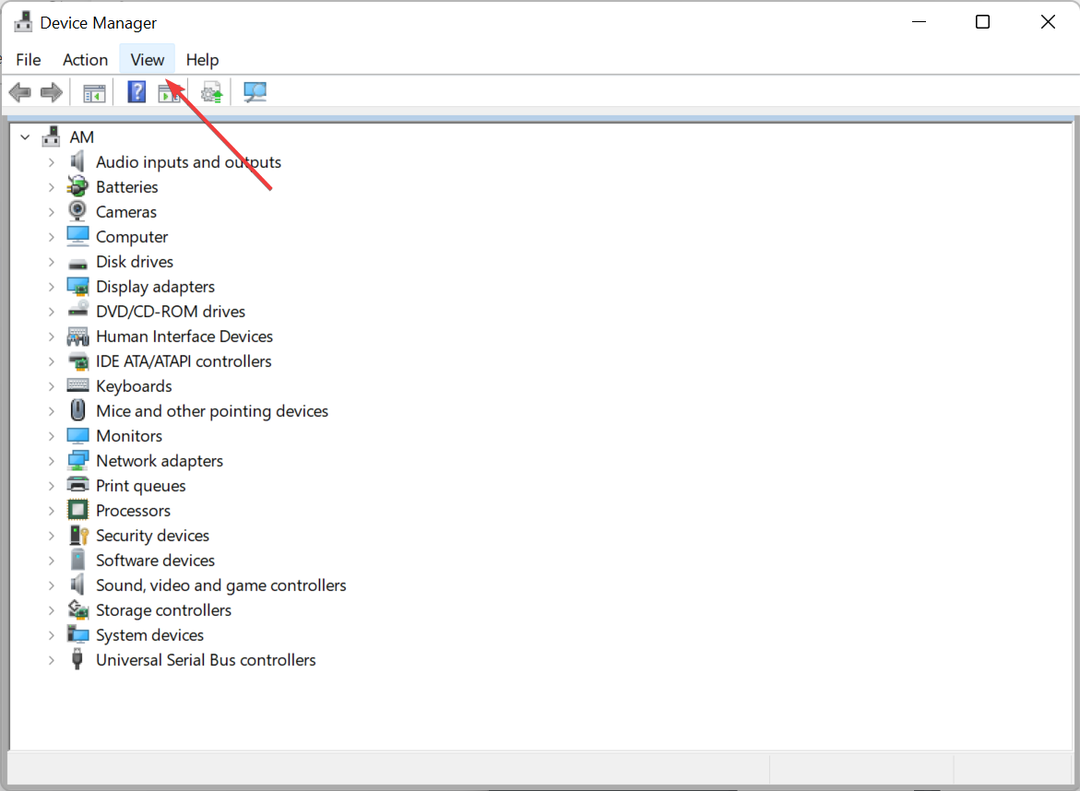
- Στη συνέχεια κάντε κλικ στο Εμφάνιση κρυφών συσκευών.
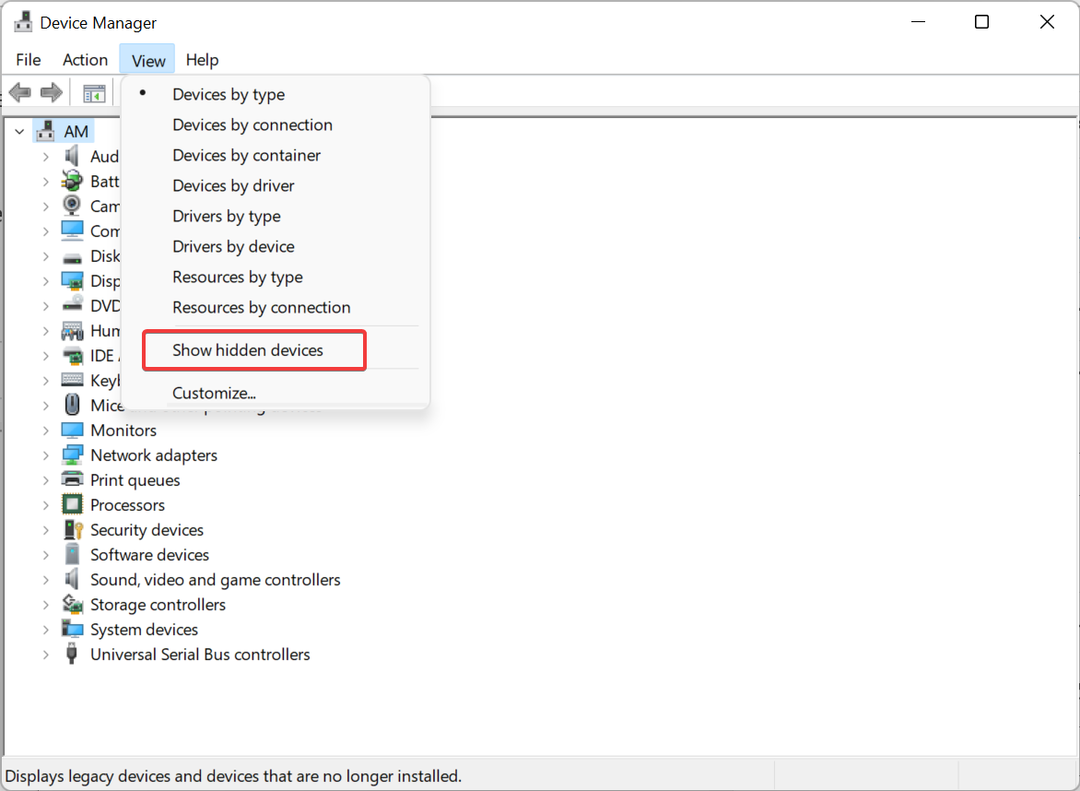
- Τώρα θα πρέπει να δείτε τους πόρους της μητρικής πλακέτας κάτω από το Συσκευές συστήματος αυτί.
2. Μη αυτόματη ενημέρωση των προγραμμάτων οδήγησης
- Τύπος Νίκη + R για να ανοίξετε το πλαίσιο διαλόγου εκτέλεσης.
- Τύπος devmgmt.msc και κάντε κλικ στο Εντάξει.
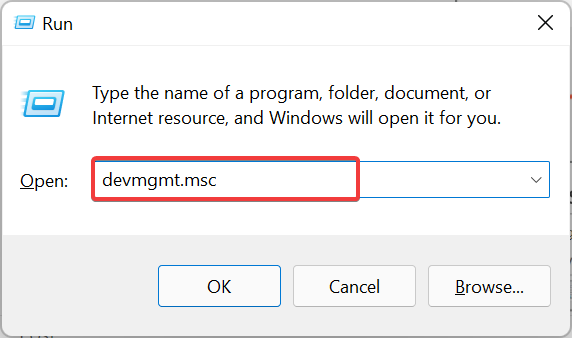
- Εγκατάσταση Συσκευές συστήματος και να τα επεκτείνει.
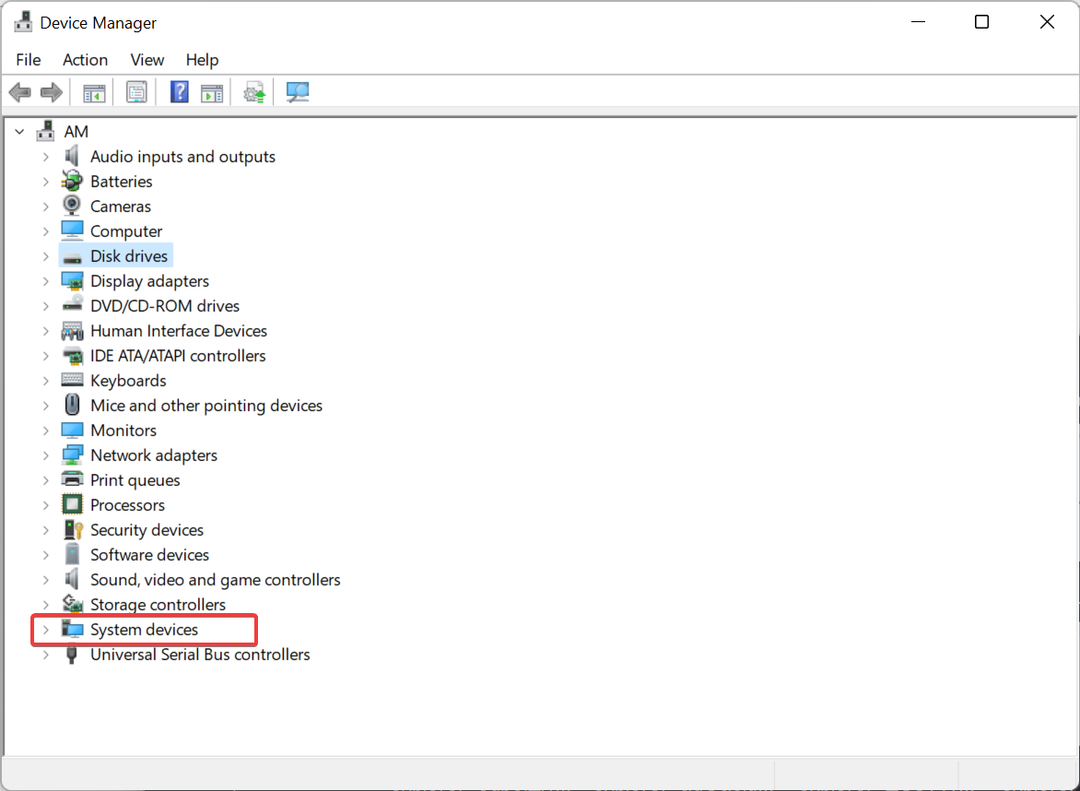
- Ενημερώστε το πρόγραμμα οδήγησης της συσκευής από κάνοντας δεξί κλικ και επιλέγοντας Ενημέρωση προγράμματος οδήγησης.

- Στη συνέχεια κάντε κλικ στο Αυτόματη αναζήτηση για ενημερωμένο λογισμικό προγραμμάτων οδήγησης.

- Αφήστε λίγα λεπτά στα Windows να εντοπίσουν τα προγράμματα οδήγησης.
- Μόλις εντοπιστούν, τα Windows θα πραγματοποιήσουν λήψη και εγκατάσταση των προγραμμάτων οδήγησης.
- Μόλις ολοκληρωθεί η διαδικασία εγκατάστασης, κάντε κλικ στο Κλείσε.
- Κάντε επανεκκίνηση του υπολογιστή σας.
Επαναλάβετε αυτή τη διαδικασία για κάθε πρόγραμμα οδήγησης στις συσκευές συστήματος για να διατηρείτε τους πόρους της μητρικής σας ενημερωμένους με τα πιο πρόσφατα προγράμματα οδήγησης.
- Σαρώστε εύκολα για αλλαγές υλικού χρησιμοποιώντας τη Διαχείριση Συσκευών
- Ο καλύτερος τρόπος για να εγκαταστήσετε ένα πρόγραμμα οδήγησης Wi-Fi στο CentOS 7
- ΕΠΙΔΙΟΡΘΩΣΗ: Το Dell Update για Windows 10/11 δεν λειτουργεί / η εφαρμογή είναι κατεστραμμένη
3. Αυτόματη ενημέρωση των προγραμμάτων οδήγησης
- Κατεβάστε μια εφαρμογή τρίτου κατασκευαστή όπως DriverFix και εγκαταστήστε το στον υπολογιστή σας.

- Ανοίξτε το DriverFix και σαρώστε για να δείτε εάν υπάρχουν διαθέσιμα νέα προγράμματα οδήγησης.
- Μόλις βρεθεί, κάντε κλικ στο Ενημέρωση/Ενημέρωση όλων.

- Αφήστε λίγα λεπτά για τη λήψη και την εγκατάσταση των προγραμμάτων οδήγησης.
- Μόλις ολοκληρωθεί η εγκατάσταση, επανεκκινήστε τον υπολογιστή σας.
Γιατί πρέπει να ενημερώσετε τους πόρους της μητρικής πλακέτας;
Όταν ενημερώνετε τους πόρους της μητρικής πλακέτας, είστε μη ενημέρωση των προγραμμάτων οδήγησης για την ίδια τη μητρική πλακέτα. Αντίθετα, ενημερώνετε τα προγράμματα οδήγησης για όλα τα εξαρτήματα που είναι συνδεδεμένα στη μητρική πλακέτα, όπως η CPU, η RAM, οι περιφερειακές συσκευές κ.λπ.
Η ίδια η μητρική πλακέτα δεν απαιτεί προγράμματα οδήγησης, αλλά χρειάζεστε προγράμματα οδήγησης για τα στοιχεία υλικού και τα περιφερειακά που είναι συνδεδεμένα στη μητρική πλακέτα.
Τα προγράμματα οδήγησης λειτουργούν ως γέφυρα μεταξύ λογισμικού και υλικού και βοηθούν τα στοιχεία υλικού του υπολογιστή σας να επικοινωνούν με το λογισμικό.
Χωρίς τα προγράμματα οδήγησης, ο υπολογιστής σας δεν μπορεί να επικοινωνήσει σωστά και ο υπολογιστής σας θα εμφανίσει προβλήματα απόδοσης. Και αν χρησιμοποιείτε παλιά προγράμματα οδήγησης ή προγράμματα οδήγησης που έχουν καταστραφεί, Ο υπολογιστής μπορεί να δυσλειτουργήσει και σταμάτα να δουλεύεις.
Με την τακτική ενημέρωση των προγραμμάτων οδήγησης, μπορείτε να έχετε τον υπολογιστή σας να λειτουργεί αποτελεσματικά και με τη μέγιστη απόδοση. Θα αποφύγετε επίσης προβλήματα όπως ζητήματα δικτύου, προβλήματα ήχου και οτιδήποτε άλλο, τα οποία είναι αποτέλεσμα παλαιών ή κατεστραμμένα προγράμματα οδήγησης στον υπολογιστή σας.
Η μητρική πλακέτα φιλοξενεί όλα τα εξαρτήματα και για τη σύνδεση του υλικού με το λογισμικό, οι κατασκευαστές εκδίδουν προγράμματα οδήγησης που βοηθούν αυτά τα δύο να επικοινωνούν μεταξύ τους.
Συνιστάται πάντα να ενημερώνετε κάθε πρόγραμμα οδήγησης συσκευής με το πιο πρόσφατο, έτσι ώστε ο υπολογιστής σας να λειτουργεί χωρίς σφάλματα.
Ελπίζουμε ότι αυτό το άρθρο σας βοήθησε να μάθετε πώς να ενημερώνετε σωστά τα προγράμματα οδήγησης της συσκευής σας.
 Έχετε ακόμα προβλήματα;Διορθώστε τα με αυτό το εργαλείο:
Έχετε ακόμα προβλήματα;Διορθώστε τα με αυτό το εργαλείο:
- Κατεβάστε αυτό το εργαλείο επισκευής υπολογιστή Αξιολογήθηκε Εξαιρετική στο TrustPilot.com (η λήψη ξεκινά από αυτή τη σελίδα).
- Κάντε κλικ Εναρξη σάρωσης για να βρείτε ζητήματα των Windows που θα μπορούσαν να προκαλούν προβλήματα στον υπολογιστή.
- Κάντε κλικ Φτιάξ'τα όλα για να διορθώσετε προβλήματα με τις κατοχυρωμένες τεχνολογίες (Αποκλειστική Έκπτωση για τους αναγνώστες μας).
Το Restoro έχει ληφθεί από 0 αναγνώστες αυτόν τον μήνα.


